macOS Sierra 与 Mac OS X El Capitan
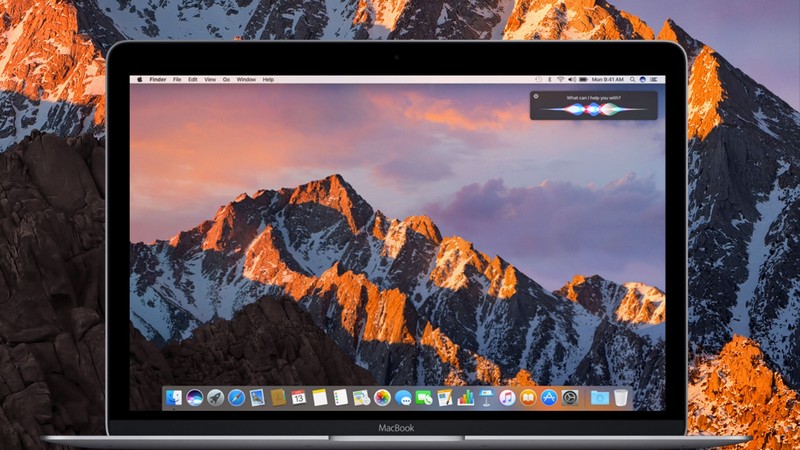 概览
概览
优点
- Sierra 的新功能包括 Siri、自动解锁和通用剪贴板
缺点
- Sierra 的要求更高,一些 Mac 却无法满足
我们的结论
Sierra 可能不是一个巨大的飞跃,但它仍然是一个重大升级,具有几个有吸引力的标题功能(Siri 和自动解锁)和一系列较小的有用功能(特别是通用剪贴板和非浏览器中的选项卡)应用)。它比 El Capitan 的要求更高,因此请检查您的 Mac 是否能够胜任这项任务,但我们认为这是一个可靠且有用的更新。
欢迎参加我们的 macOS Sierra 与 Mac OS X El Capitan 比较评测,我们将帮助您确定哪一个最适合您的 Mac 操作系统,以及是否应该将系统升级到 macOS Sierra。
在开始之前,请注意 Sierra 现已被 High Sierra 取代,这是一个可以预见的类似产品,但有一些关键改进。请阅读我们的此处的 High Sierra 评论。
Apple 当前的 Mac 操作系统称为 macOS Sierra,与 Mac OS X 前身相比,其品牌稍作调整,以适应 iOS、tvOS 和 watchOS 的排版风格。 Sierra 自 2016 年 9 月起可供下载,为 Mac 带来了大量新功能,包括 iPhone 和 iPad 上的 Siri 语音控制技术,以及广泛的系统和界面调整。
Sierra 是之前操作系统 El Capitan 的免费升级版,所以没有理由不加入并抓住它,对吧?没那么快。一方面,您需要检查您的 Mac 是否兼容 ,而且因为去并不容易升级后回到较旧的 Mac 操作系统,值得权衡日常用户体验的变化。
我们认为您会想要获取 Sierra(如果是这样,您会想知道如何更新 macOS),但在进行此类升级之前,您应该始终进行一些研究。因此,在本文中,我们比较了这两种产品的功能、界面和设计,以帮助您决定哪一种更适合您。有关更多信息,请阅读我们的 Mac OS X El Capitan 评测 和 macOS Sierra 评测。
如果您对 下一个版本的 macOS,看看我们对 山脉和高山脉。
设计和界面
从设计角度来说,El Cap 和 Sierra 几乎完全相同。 Yosemite 引入的”扁平化”视觉效果并留在埃尔卡普的人仍然存在于塞拉利昂。但新操作系统的用户界面存在一些差异。
第一个也是最值得注意的一点:您可以在各种第一方和第三方应用程序中使用选项卡,而不仅仅是网络浏览器。具有选项卡的应用程序包括地图、邮件、文本编辑、所有三个 iWork 应用程序以及显然支持多个窗口的任何第三方应用程序。

Sierra 现在提供画中画观看模式,类似于 iPad 上 iOS 中的同名模式。用 Apple 的话说,画中画”让您在工作时将 Safari 或 iTunes 中的视频浮动在桌面上的窗口中”,并且您可以将此视频迷你窗口固定在屏幕的一角,使其保持均匀如果你切换空间。
有关详细信息,请阅读:如何在 Mac 上使用 Mission Control、Expose、Split Screen 和 Spaces
新功能
Mac OS X El Capitan 和 macOS Sierra 之间的差异很大程度上局限于功能列表 – 这是它们的功能,而不仅仅是它们的外观。
有很多新功能需要考虑 – 看看我们的 新 Sierra 功能综述,以获得更全面的外观 – 但在本节中,我们将重点关注我们认为的亮点。
Mac 上的 Siri
这是一件大事。现在可以使用 iPad、iPhone、Apple Watch 和 Apple TV 上的 Siri 语音识别引擎对 Mac 进行口头控制。这实际上只是时间问题 – 公平地说,Windows 已经有了 Cortana(自 Windows 8.1 以来就已经有了) – 但它仍然令人高兴。

这对于搜索文档特别有用;您可以使用自然语言指定各种搜索参数,然后结果会出现在”通知”窗格中,您可以将它们拖放到适用的应用程序中。
我们还发现它是一种非常快速且简单的方法来执行您通常需要通过多个系统偏好设置窗口才能执行的任务。例如,只需说”打开蓝牙”,而不是启动系统偏好设置。
如果您想了解有关 Siri 在 Mac 上可以做什么的更多信息,请阅读我们的Mac 上的 Siri 完整指南。

Mac 上的 Apple Pay
Apple Pay 已从 iOS 生态系统跳至 Mac(通过 tvOS 和 watchOS)。大多数 Mac 没有指纹扫描仪,因此如果不使用 iPhone 或 iPad,它们就无法处理验证过程。但是,如果您有带触摸栏的MacBook Pro 你很幸运。
Apple Pay 图标现在出现在某些商家的购买页面上 – 您只需使用 iPhone 上的 Touch ID 或使用 Apple Watch 验证您的购买即可。

使用 Apple Watch 自动解锁 Mac
一些苹果粉丝希望 macOS Sierra 能够在 iPhone 上使用 Touch ID 指纹扫描仪解锁 Mac。相反,苹果宣布了一些可以说更方便的东西,尽管针对的是较小的市场:接近能力使用 Apple Watch 解锁 Mac。
(不过,这确实要求手表先解锁。当然,它可能已被配套的 iPhone 依次自动解锁。)

通用剪贴板
这是对 连续性功能套件涵盖了 Mac 和 iOS 设备之间的交互,是在设备之间复制和粘贴数据的好方法。您在一台设备(例如 Mac)上复制的任何内容都会以无线方式发送到其他设备上的剪贴板。

iCloud 将在所有 Mac 上同步您的桌面和文档
我们喜欢的功能之一是 iCloud 现在可以在所有 Mac 上同步您的文档和桌面。如果您在家工作,这非常好,因为这意味着您不必记住将文档移动到共享文件夹中 – 如果您将它们留在工作时的桌面上,那么它们也会出现在家里的桌面上。
优化存储
Sierra 中添加的另一个方便的功能是优化存储。如果您的 Mac 上的空间开始不足,这就会发挥作用。
新功能删除部分文件;它将其他内容移至 iCloud,您可以根据需要再次下载它们,从而释放本地存储空间。您还可以将其设置为在 30 天后删除回收站中的文件。

消息中的额外功能
macOS Sierra 中的消息(如 iOS 10)已获得完整-关于千禧一代的改造,比以往任何时候都更加强调表情符号和可能会产生意见分歧的类似效果(其中大多数似乎针对年轻观众)。例如,有一个”回击”功能,您可以通过点击六个图标之一来立即回复消息——大拇指向上或向下、一颗心、”哈哈”、问号或感叹号。这不是我们的事,但很高兴有这个选择。
更实际的是,粘贴到消息中的链接将在消息线程中预览。您可以看到文章的标题、主要艺术作品等。在此处阅读有关消息的更多信息:如何在Mac上发送和接收短信

照片中的人物、地点和事件识别
与”消息”一样,”照片”应用在 iOS 和 macOS 中也进行了双重改造。
照片有一个新的记忆功能,理论上可以准确识别人物、地点和事件,并使用这些数据自动为您创建主题化、易于定制的相册。
如果您想了解更多信息,请阅读我们的 Mac 上的照片提示。

系统要求
Sierra 对 El Cap 的运营要求更高。如果您的 Mac 属于可以运行后者但不能运行前者的机器,那么您的决定可能会为您做出。
以下是可以运行 Mac OS X El Capitan 的计算机:
- MacBook(13 英寸铝制,2008 年末),(13 英寸,2009 年初或更晚)
- MacBook Air(2008 年末或更新版本)
- MacBook Pro(13 英寸,2009 年年中或更新机型)、(15 英寸,2007 年中/后期或更新机型)、(17 英寸,2007 年年末或更新机型)
- Mac Mini(2009 年初或更高版本)
- Mac Pro(2008 年初或更新版本)
- iMac(2007 年中或更高版本)
以下是可以运行 macOS Sierra 的机器:
- MacBook(2009 年末或更新版本)
- MacBook Air(2010 或更高版本)
- MacBook Pro(2010 或更高版本)
- Mac mini(2010 或更高版本)
- Mac Pro(2010 或更高版本)
- iMac(2009 年末或更新版本)
有关 macOS Sierra 系统要求的更多信息,请参阅:我的 Mac 可以运行 macOS Sierra 吗?
您还需要 Mac App Store 才能下载 Sierra。自 Snow Leopard 于 2009 年推出以来,Mac App Store 已可在所有 Mac 上使用,因此您拥有一台能够运行 Sierra 的 Mac,但运行 Snow Leopard 之前的软件的可能性不大。您可以从 Apple 的在线商店,然后在必要时通过 Mac App Store 进行进一步更新。
如果您从未更新到 El Capitan,您可能只能选择更新到 Sierra,因为 Mac App Store 上不再提供 El Capitan(尽管如果您认识以前下载过 El Capitan 的人,他们可以通过以下方式访问它) Mac App Store 中购买的选项卡,如果他们将安装文件复制到外部驱动器,您就可以这样安装。
有关更多详细信息,请阅读我们的教程:如何安装 macOS Sierra。
下载链接: macOS Sierra 上Mac 应用商店
